Viva i telefoni Android, che in dieci minuti li resetti e ritornano come nuovi; viva le applicazioni che ti permettono di ripristinare i settaggi che avevi impostato e riavere la tua interfaccia personalizzata e i programmi che ti servono con mezz'ora di lavoro al massimo; viva internet che contiene pagine e pagine di informazioni per risolvere i problemi che eventualmente si presentano.
E infine viva me che quando ho voglia di cucinare sono un bravo cuoco, e viva i peperoni in padella che mi sono fatto stasera, che erano proprio tanto buoni.
Buonanotte.
Il blog di Giovanni Bonenti, diario di bordo di un navigatore consapevole.
Visualizzazione post con etichetta nerd. Mostra tutti i post
Visualizzazione post con etichetta nerd. Mostra tutti i post
martedì 19 luglio 2011
lunedì 1 febbraio 2010
Data palindroma
Oggi è il primo febbraio 2010, ovvero 01022010.
Godiamocelo che prima dell'11 febbraio dell'anno prossimo non ricapita.
Godiamocelo che prima dell'11 febbraio dell'anno prossimo non ricapita.
venerdì 8 gennaio 2010
Nerd Post: Google Earth su debian sid a 64 bit e scheda grafica Nvidia
Rapidissimo post per dire che se si vuole che Google Earth funzioni a dovere su Debian Sid a 64 bit con scheda grafica Nvidia, è assolutamente necessario installare il pacchetto nvidia-glx-ia32 dal repository.
Diversamente il programma si aprirà lo stesso ma al posto dell'immagine della Terra restituirà uno schermo nero.
Diversamente il programma si aprirà lo stesso ma al posto dell'immagine della Terra restituirà uno schermo nero.
sabato 27 settembre 2008
eeepc 901 + eeebuntu, quasi un gioco da ragazzi
Tornato al lavoro, ho iniziato subito a patire lo stress; il repentinissimo cambio di stagione ha fatto il resto, e ho passato qualche giorno con un discreto malumore addosso.
Pertanto ho deciso di concedermi un capriccio e mi sono comprato un eeepc 901 per rimettermi di buon umore.
Ovviamente, non ho mantenuto il sistema operativo originale, ma ho preferito mettergli su una ubuntu dedicata la eeebuntu.
La procedura di installazione è abbastanza semplice: innanzitutto scaricare la iso della distribuzione (presente sia in versione standard, che con interfaccia ottimizzata per schermi di piccole dimensioni; io ho scelto la prima per motivi di abitudine) e copiarla su una chiavina usb che renderemo poi installabile con syslinux (per tutte le istruzioni rimando alle guide sul sito di eeebuntu).
Poi si fa il boot dalla chiavina premendo "ESC" all'accensione dell'eeepc e si installa dall'immagine live nè più e nè meno che con una ubuntu normale.
Durante l'intallazione, intanto, conviene scaricare da un altro computer il kernel aggiornato per l'eeepc 901 (il kernel standard non riconosce la scheda di rete e la scheda bluetooth) seguendo i link alla pagina: http://www.array.org/ubuntu/setup901.html, e copiarli su una chiavina usb.
Dopo aver riavviato l'eeepc inserire la chiavina ed entrare da linea di comando nella directory dove è montata la chiavina (in genere sotto /media) e installare i pacchetti scaricati con il comando: sudo dpkg -i *.deb.
Dopo di ciò si può riavviare l'eeepc con il nuovo kernel e successivamente configurare la rete.
L'ultima cosa da fare è scaricare gli script per il corretto funzionamento dell'ACPI mediante il comando:
wget http://www.informatik.uni-bremen.de/~elmurato/EeePC/Ubuntu_ACPI_scripts-EeePC_901_1000.tar.gz;
quindi scompattarli, renderli eseguibili e installarli con i seguenti comandi:
tar -xfvz Ubuntu_ACPI_scripts-EeePC_901_1000.tar.gz
cd Ubuntu_ACPI_scripts-EeePC_901_1000/
chmod +x install.sh
sudo ./install.sh
Al prossimo riavvio tutto funzionerà perfettamente.
Pertanto ho deciso di concedermi un capriccio e mi sono comprato un eeepc 901 per rimettermi di buon umore.
Ovviamente, non ho mantenuto il sistema operativo originale, ma ho preferito mettergli su una ubuntu dedicata la eeebuntu.
La procedura di installazione è abbastanza semplice: innanzitutto scaricare la iso della distribuzione (presente sia in versione standard, che con interfaccia ottimizzata per schermi di piccole dimensioni; io ho scelto la prima per motivi di abitudine) e copiarla su una chiavina usb che renderemo poi installabile con syslinux (per tutte le istruzioni rimando alle guide sul sito di eeebuntu).
Poi si fa il boot dalla chiavina premendo "ESC" all'accensione dell'eeepc e si installa dall'immagine live nè più e nè meno che con una ubuntu normale.
Durante l'intallazione, intanto, conviene scaricare da un altro computer il kernel aggiornato per l'eeepc 901 (il kernel standard non riconosce la scheda di rete e la scheda bluetooth) seguendo i link alla pagina: http://www.array.org/ubuntu/setup901.html, e copiarli su una chiavina usb.
Dopo aver riavviato l'eeepc inserire la chiavina ed entrare da linea di comando nella directory dove è montata la chiavina (in genere sotto /media) e installare i pacchetti scaricati con il comando: sudo dpkg -i *.deb.
Dopo di ciò si può riavviare l'eeepc con il nuovo kernel e successivamente configurare la rete.
L'ultima cosa da fare è scaricare gli script per il corretto funzionamento dell'ACPI mediante il comando:
wget http://www.informatik.uni-bremen.de/~elmurato/EeePC/Ubuntu_ACPI_scripts-EeePC_901_1000.tar.gz;
quindi scompattarli, renderli eseguibili e installarli con i seguenti comandi:
tar -xfvz Ubuntu_ACPI_scripts-EeePC_901_1000.tar.gz
cd Ubuntu_ACPI_scripts-EeePC_901_1000/
chmod +x install.sh
sudo ./install.sh
Al prossimo riavvio tutto funzionerà perfettamente.
Etichette:
eee pc,
gnu/linux,
nerd,
software libero,
Vita
sabato 23 agosto 2008
Utilizzare signify con Thunderbird/Icedove
Una delle caratteristiche più tipiche del nerd è dotare il proprio account e-mail con cui si gestiscono le attività "nerdose" di un sistema di firme composto da una parte fissa e da una variabile: quest'ultima è costituita da citazioni buffe o profonde che si prendono da archivi pubblici o il cui archivio viene costruito dal nerd stesso progressivamente nel tempo.
Siccome anch'io mi onoro di far parte della categoria dei nerd, non ho potuto esimermi; per costruire la firma la mia scelta è caduta sul programma "signify", in Debian, che ho integrato con un file di citazioni autocostruito.
Il file di citazioni, che chiameremo frasi.txt è costruito nel seguente modo:
% { weight = x
"frase 1"
% | weight = x
"frase 2"
% | weight = x
"frase 3"
% }
Dove la x è un valore numerico intero o con virgola a seconda della frequenza con cui vogliamo che le frasi siano visualizzate nella nostra firma (nel mio file di frasi, ad esempio, x equivale a 1 per tutte le frasi che così hanno pari probabilità di far parte della firma).
Ora bisogna costruire il file con la parte fissa che chiameremo miapartefissa.txt e che va strutturato nel seguente modo:
Pinco Pallino
% include /home/mioutente/frasi.txt
Ora possiamo verificare che tutto sia a posto aprendo un terminale e digitando più volte il comando:
signify --input=/home/mioutente/miapartefissa.txt
Se il comando restituisce a monitor una firma, con la parte variabile ogni volta diversa, siamo a posto.
Se si usano mailer come Sylpheed o Claws-Mail basta impostare nell'apposito campo di firma del nostro account il comando di cui sopra senza bisogno di altri passaggi.
Per Thunderbird/Icedove le cose sono lievemente più complicate, dato che non è possibile assegnare un comando come fosse un file di firma.
Ci viene in aiuto un'estensione di thunderbird chiamata Signature Switch che si può scaricare da qui.
Dopo averla installata ci troveremo nella finestra di composizione del messaggio un menu in "opzioni->signature switch->options": nella finestra che si apre troviamo varie linguette per configurare la firma.
Per poter avere la nostra firma personalizzata con signify è necessario costruire un file bash (che io ho chiamato autofirma.sh) con queste istruzioni:
Dopo averlo salvato rendiamolo eseguibile con il comando:
chmod a+x autofirma.sh
Ora, nella finestra di configurazione di Signature Switch apriamo la linguetta contrassegnata con la dicitura "Advanced"; qui nella voce "Pre load executable" spuntiamo la voce "Use this executable" e segnamo come eseguibile da utilizzare il nostro file bash autofirma.sh.
Adesso, aprendo la finestra "Main" facciamo clik su "new" a destra: nella finestra che si aprirà selezioniamo nella riga "path" il file firmalinux1 che viene prodotto dal nostro file bash, poi salviamo e chiudiamo.
Ora, tutti i nostri account in cui non sarà stato selezionato un file di firma "statico" nella finestra di impostazione degli account utilizzeranno la nostra firma prodotta da signify.
La scrittura di questo how-to non sarebbe mai stata possibile senza l'aiuto di Federico di Gregorio che mi ha spiegato come utilizzare signify e come costruire i file di citazione.
Siccome anch'io mi onoro di far parte della categoria dei nerd, non ho potuto esimermi; per costruire la firma la mia scelta è caduta sul programma "signify", in Debian, che ho integrato con un file di citazioni autocostruito.
Il file di citazioni, che chiameremo frasi.txt è costruito nel seguente modo:
% { weight = x
"frase 1"
% | weight = x
"frase 2"
% | weight = x
"frase 3"
% }
Dove la x è un valore numerico intero o con virgola a seconda della frequenza con cui vogliamo che le frasi siano visualizzate nella nostra firma (nel mio file di frasi, ad esempio, x equivale a 1 per tutte le frasi che così hanno pari probabilità di far parte della firma).
Ora bisogna costruire il file con la parte fissa che chiameremo miapartefissa.txt e che va strutturato nel seguente modo:
Pinco Pallino
% include /home/mioutente/frasi.txt
Ora possiamo verificare che tutto sia a posto aprendo un terminale e digitando più volte il comando:
signify --input=/home/mioutente/miapartefissa.txt
Se il comando restituisce a monitor una firma, con la parte variabile ogni volta diversa, siamo a posto.
Se si usano mailer come Sylpheed o Claws-Mail basta impostare nell'apposito campo di firma del nostro account il comando di cui sopra senza bisogno di altri passaggi.
Per Thunderbird/Icedove le cose sono lievemente più complicate, dato che non è possibile assegnare un comando come fosse un file di firma.
Ci viene in aiuto un'estensione di thunderbird chiamata Signature Switch che si può scaricare da qui.
Dopo averla installata ci troveremo nella finestra di composizione del messaggio un menu in "opzioni->signature switch->options": nella finestra che si apre troviamo varie linguette per configurare la firma.
Per poter avere la nostra firma personalizzata con signify è necessario costruire un file bash (che io ho chiamato autofirma.sh) con queste istruzioni:
#!/bin/sh
signify --input=/home/mioutente/miapartefissa.txt > /home/mioutente/firmalinux1
signify --input=/home/mioutente/miapartefissa.txt > /home/mioutente/firmalinux1
Dopo averlo salvato rendiamolo eseguibile con il comando:
chmod a+x autofirma.sh
Ora, nella finestra di configurazione di Signature Switch apriamo la linguetta contrassegnata con la dicitura "Advanced"; qui nella voce "Pre load executable" spuntiamo la voce "Use this executable" e segnamo come eseguibile da utilizzare il nostro file bash autofirma.sh.
Adesso, aprendo la finestra "Main" facciamo clik su "new" a destra: nella finestra che si aprirà selezioniamo nella riga "path" il file firmalinux1 che viene prodotto dal nostro file bash, poi salviamo e chiudiamo.
Ora, tutti i nostri account in cui non sarà stato selezionato un file di firma "statico" nella finestra di impostazione degli account utilizzeranno la nostra firma prodotta da signify.
La scrittura di questo how-to non sarebbe mai stata possibile senza l'aiuto di Federico di Gregorio che mi ha spiegato come utilizzare signify e come costruire i file di citazione.
Etichette:
Debian,
how-to,
Linux,
nerd,
software libero
giovedì 10 luglio 2008
Eyecandy con gusto

Debian + XFCE4 con il composite abilitato + Avant Window Navigator: bello da vedersi, leggero da sopportare da parte della CPU, e chi se ne frega se non c'è il cubo :)
mercoledì 4 giugno 2008
Quando uno è Nerd...
E' noto che l'IPod è un pacco: tecnologia chiusissima, formati proprietari, ogni release è un tentativo di impedire all'utente di utilizzarlo come meglio crede.
Grazie a Dio esistono i nerd, esiste il software libero ed esiste Rockbox, un firmware libero che permette all'IPod di leggere anche i file .ogg. e .flac, aggiunge funzionalità, insomma, "libera" l'utente dell'IPod.
Io, comunque, al momento di considerare l'acquisto di un mediaplayer portatile avevo scelto l'iAudio X5 della Cowon, che già nativamente permette di leggere quasi tutti i formati audio più diffusi (mp3, ogg, flac, wav) e i video avi in formato xvid.
Ma anche l'iAudio ha qualche limitazione, prima tra tutte il fatto che, con il firmware nativo si deve utilizzare una piccola espansione hardware per trasferire i file audio e farli vedere al database interno dell'apparecchio, mentre la porta usb "embedded" permette il trasferimento file ma non l'aggiornamento del database.
Anche in questo caso rockbox viene in aiuto e con un'operazione di aggiornamento della durata di 20 secondi, ora il mio player può utilizzare qualsiasi porta usb indifferentemente, può aggiornare il database on-the-fly oltre ad avere tutta una serie di gadget (giochini, orologi, ecc..) completamente inutili :-D
Devo solo cercare una skin migliore, ma non credo sarà un grosso problema.
Grazie a Dio esistono i nerd, esiste il software libero ed esiste Rockbox, un firmware libero che permette all'IPod di leggere anche i file .ogg. e .flac, aggiunge funzionalità, insomma, "libera" l'utente dell'IPod.
Io, comunque, al momento di considerare l'acquisto di un mediaplayer portatile avevo scelto l'iAudio X5 della Cowon, che già nativamente permette di leggere quasi tutti i formati audio più diffusi (mp3, ogg, flac, wav) e i video avi in formato xvid.
Ma anche l'iAudio ha qualche limitazione, prima tra tutte il fatto che, con il firmware nativo si deve utilizzare una piccola espansione hardware per trasferire i file audio e farli vedere al database interno dell'apparecchio, mentre la porta usb "embedded" permette il trasferimento file ma non l'aggiornamento del database.
Anche in questo caso rockbox viene in aiuto e con un'operazione di aggiornamento della durata di 20 secondi, ora il mio player può utilizzare qualsiasi porta usb indifferentemente, può aggiornare il database on-the-fly oltre ad avere tutta una serie di gadget (giochini, orologi, ecc..) completamente inutili :-D
Devo solo cercare una skin migliore, ma non credo sarà un grosso problema.
Etichette:
Musica,
nerd,
software libero,
Vita
domenica 4 maggio 2008
Back home
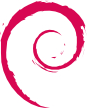
Ieri mattina mi alzo, e mentre cambio le lenzuola decido di ascoltare un po' di musica, accendo il computer e metto su l'ultimo album di Richie Kozen: "The return of the mother head family reunion".
Dopo aver messo su la mio lussuosissima parure di lenzuola, federe e copriletto granata, mi appresto a uscire, vado a spegnere il computer e mi accorgo che la Ubuntu Hardy nuova di zecca mi chiede di essere aggiornata: do l'ok, tanto più che tra i vari aggiornamenti c'è il pacchetto del kernel; come d'abitudine apro un terminale per guardare i messaggi durante l'aggiornamento e inorridisco quando proprio mentre si riaggiorna il kernel compare un bel (si fa per dire) "segmentation fault".
Al riavvio il bootloader non vedeva più il kernel (ovviamente).
E allora prendo il DVD della Debian Etch, installo il sistema base (senza alcun problema di riconoscimento e attivazione della partizione LVM direttamente dal debian installer, cosa che mi permette di ricostruire la tabella delle partizioni senza rischiare perdita di dati), risolvo con l'aiuto di Fog (collegato in chat) e di un live cd un piccolo problema di configurazione errata di GRUB, riavvio, aggiorno a testing e siamo a posto.
E con quest'ultimo scherzo il mio "rapporto" con la Ubuntu si esaurisce: a me che non sono l'ultimo degli sprovveduti in fatto di Desktop Linux lo scherzino del "segmentation fault" sull'aggiornamento del kernel è costato un pomeriggio di lavoro, ma un utente "normale" si sarebbe trovato perso, senza possibilità di capire cosa era successo; a rendere ancora più grave la cosa è il fatto che la Ubuntu Hardy è una versione "Long Time Support" e pertanto dovrebbe essere particolarmente curata e ottimizzata per favorire chi usa il computer per la produttività individuale.
Da oggi in poi a chi mi chiede una distribuzione Linux per iniziare consiglierò l'inossidabile Mandriva, o, meglio ancora, la PCLinuxOS (così prende confidenza con apt e poi può passare senza problemi a Debian).
sabato 9 febbraio 2008
Cose da nerd

Ci ho pensato a lungo, ma come sempre in questi casi la decisione viene presa all'improvviso.
Basta poco, un giorno di ferie, un dvd trovato in una rivista, un sacco di tempo tra una lavatrice e l'altra perchè hai deciso di finalmente staccare le tende di casa e di lavarle.
E così prima installi sulla partizione per esperimenti il sistema base, aggiorni il sources.list con i repository testing e unstable, crei i file /etc/apt/preferences e /etc/apt/apt.conf, aggiorni le liste dei pacchetti.
Da lì in poi, è un attimo fare l'upgrade della distribuzione, installare X.org e Gnome, e poi il LaTeX, un po' di player multimediali, 2-3 programmi di chat diversi, configurare il wireless verificare che tutto (o quasi) funzioni, ranzare la vecchia partizione principale e voila, la mia Debian testing/unstable è pronta per l'uso. :-D
Che bello vedere di nuovo il vecchio swirl sul mio portatile.
E speriamo che il Live How To di mercoledì prossimo al Debian Cafè risolva anche quelle 3-4 magagne che ci sono. ;-)
Iscriviti a:
Post (Atom)